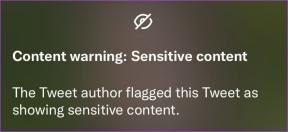Як безкоштовно перетворити старий комп’ютер на Chromebook
Різне / / February 17, 2022
Chromebook продовжує зростати в популярності, оскільки вони дешеві та прості у використанні. Вони не заражаються вірусами Windows і не потребують особливого обслуговування. Вони просто працюють. CloudReady від Neverware дозволяє встановлювати версію ChromeOS на більшість комп’ютерів, виготовлених після 2007 року.

Системні вимоги
Neverware зберігає список сертифікованих комп’ютерів, які працюють з Neverware. Жодної з перевірених мною систем не було в цьому списку, але все одно працювало ідеально. Вони не радять запускати CloudReady на системах з графічними чіпами Intel GMA 500,600, 3600 або 3650. Крім того, вони рекомендують настільні та ноутбуки, виготовлені після травня 2007 року, або нетбуки, виготовлені після червня 2009 року. Я спробував це на ноутбуці Dell з 2006 року і не мав проблем.
The інші системні вимоги досить скромні: 1 ГБ оперативної пам’яті, 8 ГБ місця на жорсткому диску та бездротове або Ethernet-з’єднання.
Установка
Установка - це двоетапний процес. Спочатку вам потрібно створити портативну інсталяцію CloudReady. Потім його потрібно встановити на комп’ютерну систему.

Для створення портативної установки вам знадобиться флешка на 8 або 16 ГБ. Neverware рекомендує лише такі розміри. При цьому дані на флешці знищуються. Далі ви завантажите CloudReady chromiumos_image.bin файл, перейшовши сюди та натиснувши Завантажте Cloudready зараз.
Потім ви будете використовувати той самий процес для створення носія для відновлення Chrome для Chromebook, щоб створити CloudReady медіа. З Chrome на будь-якій платформі встановіть Chrome Recovery Tool. Потім запустіть програму. У верхньому правому куті ви побачите значок шестірні. Натисніть на цей значок шестірні та виберіть Використовуйте локальне зображення.

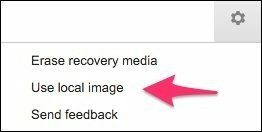
Виберіть файл .bin, який ви завантажили раніше, а потім виберіть правильний флеш-накопичувач із Виберіть медіа, які ви хочете використовувати вікно. Утиліта відновлення нагадує, що диск буде стерто, тому виберіть Створити зараз. Через кілька хвилин ви отримаєте завантажувану версію CloudReady.

Вам потрібно буде завантажити цей USB-флеш-накопичувач, тому перевірте налаштування BIOS, як це зробити. Це посібник від Lifehacker допоможе, якщо ви не впевнені. З цієї флешки можна запустити все середовище Chromebook CloudReady, але краще встановити його на комп’ютер. Це призведе до видалення жорсткого диска на цьому старому комп’ютері, тому переконайтеся, що його резервну копію є, якщо вам все ще потрібні файли з нього.
Коли ви завантажуєте комп’ютер із CloudReady, увійдіть у свій обліковий запис Gmail. Коли ви перебуваєте у своєму середовищі Chrome, натисніть час у нижньому правому куті. У верхній частині є можливість Встановіть CloudReady. Це розпочне процес. Це займає приблизно 20-30 хвилин. Потім ви завантажите свій комп’ютер у CloudReady, і він працюватиме як Chromebook.
Чому це чудово – і краще, ніж Chromebook
Перетворення старого комп’ютера епохи XP у щось витончене й зручне для використання не є чимось новим. ChromeOS – це те, з чим багато людей знайомі, і для використання не потрібно особливих навичок. Google робить це легко, а CloudReady вирішує більшість проблем із драйверами та сумісністю. Це просто працює.
Ви навіть можете запускати програми Windows: Це може здатися кроком назад, але іноді вам потрібна програма Windows. Ось деякі з них параметри для користувача Chromebook.

Старі комп’ютери під керуванням XP або Vista, ймовірно, не варті ні часу, ні грошей
щоб встановити Windows 7
. Це коштує грошей. Ця опція безкоштовна і повторно використовує старий настільний комп’ютер або ноутбук. Що мені справді подобається в цьому, так це те, що Chromebook нижчого класу часто має менші екрани та клавіатуру. Я зміг взяти старий 17-дюймовий ноутбук з великим екраном і великою клавіатурою і віддати його мамі.
Малоймовірно, що він заразиться вірусами, і якщо він зламається, у мене не буде багато грошей. Потім я можу купити ще один за менш ніж 50 доларів на eBay або в місцевому магазині. Оскільки він старший, я можу виправити за допомогою стандартних деталей для ноутбука. Комп’ютери Chromebook недешеві в ремонті та використанні запатентованих деталей.
Чудово підходить для людей з обмеженими можливостями: Chromebook є відмінні варіанти для людей з вадами зору або слуху.
Chromebook також має невеликі SSD-диски: зазвичай близько 16 ГБ. Коли ви перетворюєте старий комп’ютер на Chromebook, ви можете вказати використовуване місце на жорсткому диску. Навіть комп’ютери з 2007 року мають жорсткий диск на 80 ГБ. Це дає вам достатньо місця для зберігання зображень, музики та фільмів без необхідності їх трансляції.
З Chromebook CloudReady ви отримаєте інші оновлені характеристики: потенційно більше місця на жорсткому диску та кращу графіку.
Деякі проблеми з CloudReady – чому Chromebook може бути кращим
Однією з переваг Chromebook є їх легкість і тривалий час роботи від акумулятора. Якщо ви повторно використовуєте старий ноутбук, він ніколи не працюватиме так само, як Chromebook. Якщо він старіший, акумулятор може взагалі не тримати багато заряду. Ноутбук або настільний комп’ютер CloudReady, ймовірно, має механічний жорсткий диск замість SSD.
Завантаження відбуватиметься набагато повільніше, а доступ до жорсткого диска буде відчутно ледяним у порівнянні з новим Chromebook.

Друк із Chromebook: Ви не можете підключити старий принтер до свого Chromebook або комп’ютера CloudReady. Існує інші способи друку з Chrome.
Оскільки це не офіційний Google Chromebook, ви не отримуватимете останні оновлення та випуски безпеки від Google. Для цього вам доведеться покладатися на Neverware. Ця безкоштовна версія CloudReady не має прямої технічної підтримки. У них є відмінний форум, підтримуваний спільнотою де ви можете попросити інших про допомогу.
Якщо ви не використовуєте сертифіковану модель, не всі параметри на комп’ютері працюватимуть правильно. Один із Dell, на який я встановив, взагалі не правильно розрахував час роботи акумулятора. Я ніколи не знав, коли він розрядився. Також не працювали спеціальні клавіші на клавіатурі.
Спробувати!
Якщо у вас є старий комп’ютер, який збирає пил, це варто спробувати. Комп’ютери Chromebook із CloudReady чудово підходять як для гостей, так і просто для додаткового комп’ютера вдома. Одну я тримаю на кухні для перевірки електронної пошти, іншу в підвалі. Ці старі комп’ютери XP працюють нормально, тому немає сенсу переробляти, поки вони не вийдуть з ладу.
Востаннє оновлено 03 лютого 2022 року
Наведена вище стаття може містити партнерські посилання, які допомагають підтримувати Guiding Tech. Однак це не впливає на нашу редакційну чесність. Зміст залишається неупередженим та автентичним.

Написано
Я маю пристрасть допомагати людям, щоб технології працювали. Для моєї щоденної роботи я володію бізнесом по ремонту комп’ютерів у Лоуренсі, штат Канзас. Спираючись на свою підтримку, я зосереджуюсь на практичних технологіях з точки зору користувача. Мені подобається все: Android, Chrome OS, iOS, MacOS, Windows і все, що між ними.